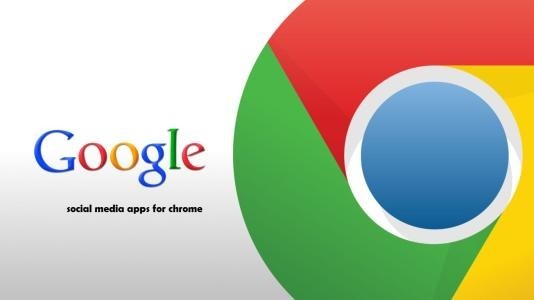PC端谷歌浏览器的正确使用方式~谷歌浏览器到底好在哪?(包括谷歌浏览器的下载方式)
不知道你们是否和我曾经一样,总是听别人说谷歌浏览器好、火狐浏览器好,但却不知道为什么。
不知道你们是否和我曾经一样,总是听别人说谷歌浏览器好、火狐浏览器好,但却不知道为什么。
这次就给大家带来一期有关谷歌浏览器的使用介绍吧。
(1)浏览器扩展
浏览器使用高手都知道,有扩展的浏览器和没有扩展的浏览器是完完全全的两码事。
这里的扩展指的是浏览器扩展。而它的作用也很简单:给浏览器增加其原本所不具备的功能。比如:屏蔽网页上铺天盖地的广告、网页滚动截屏、纯净的阅读模式……
那么问题来了,哪个浏览器兼容的扩展种类最多呢?
毫无疑问,谷歌第一,火狐第二!
(最近听说Microsft Edge也就是Windows自带的浏览器用的也是谷歌浏览器的Chrome核心,所以也能装很多扩展,不知道是不是真的)
获得扩展方法多种多样, 会翻墙的直接进入谷歌的扩展商店就可以了,不会翻墙的也不用担心,遇事不决找度娘嘛,虽然麻烦一点,但还是能找到不少扩展的。更何况,进入不了谷歌某些网站的问题也是可以用扩展解决的,比如集装箱啊谷歌浏览助手啊什么的。
(2)简洁的界面
用过三百六十浏览器的人,想必对它的初始界面都不陌生:铺天盖地的广告,密密麻麻的超链接,乱七八糟的书签栏……
最可怕的是当你下载其他浏览器时,它还会悄悄更改其他浏览器的设置,让其他浏览器也感染上那可怕的界面!
Google Chrome:咦~好可怕~不像我,我只会心疼giegie~
咳咳,跑题了。
说得没有看得直接,上图:
可以看到,在搜索界面的简洁性上来说,国内最简洁的百度搜索都无法与之媲美。
如果想要界面更加简洁,点击右下角的自定义即可。
(点击自定义)
(选择快捷键)
(打开隐藏快捷方式)
(搞定!)
书签栏是个很方便的东西,不同于三百六十,谷歌的书签栏在你设置之前甚至是不显示的。而打开书签栏也并不难。
(找到右上角的三个点点,点击其中的设置)
(选择左边的外观,打开显示书签栏)
其他的诸多设置我就不一一细说了,大家感兴趣可以研究研究。
重点!
谷歌浏览器的官方下载地址有三个:
(1)https://www.google.com/chrome/
(2)https://www.google.cn/chrome/
(3)https://www.google.cn/intl/zh-CN/chrome/
其中第二、第三个一般来说是可以正常打开的,第一个就需要一些特殊方法了,不过就目前来看这三个个应该没什么区别所以大家用后面两个网址就行了。要注意的是,谷歌浏览器的安装方式是在线安装,所以安装时一定要联网,否则是安装不了的。
我们总是希望电脑的使用过程是一帆风顺的,然而电脑却不这么认为。
上面说了,一般情况下第二第三个网页是可以正常打开的,可总有那么些人会发现,他们无论如何都无法将其打开(比如我)。这个时候,我们不妨回忆一下自己是否曾经更改过网络的设置呢?比如像某个呆呆一样,为了在Windows上登录Microsoft账号而更改了DNS服务器地址……
(顺提一下,这个设置不仅会导致无法打开网页,而且会导致安装失败,所以,就算你找别人帮忙,在他的电脑上下载了安装包,也依旧无法在你的电脑上安装成功。)
你以为这样就可以正常安装了吗?不,电脑比你想象中的还会做妖。
解决上述情况后,下载安装包成功,却依旧无法安装的人注意啦!你们可能需要设置一下Windows防火墙。
(首先打开控制面板,点击系统和安全)
(找到Windows Defender防火墙,打开下方的小字允许应用通过windows防火墙)
(打开右上方的更改设置后,点击允许其他应用)
(点击浏览)
(找到安装包所在位置并选中安装包,随后依次点击打开,添加,确定)
大噶学废了吗?
(大家学会了吗?)